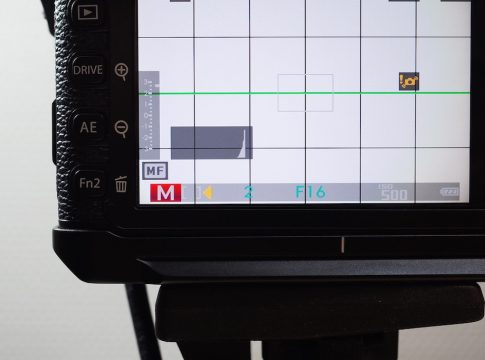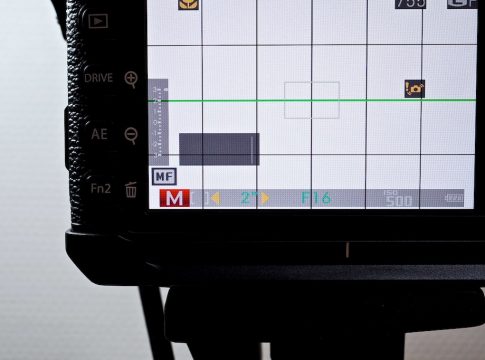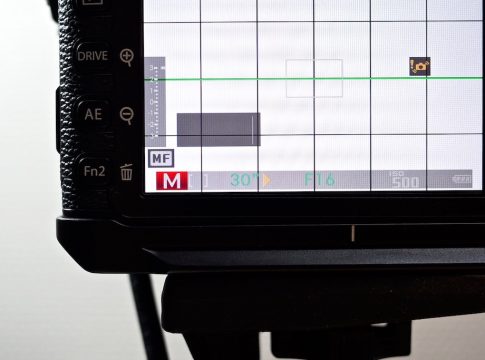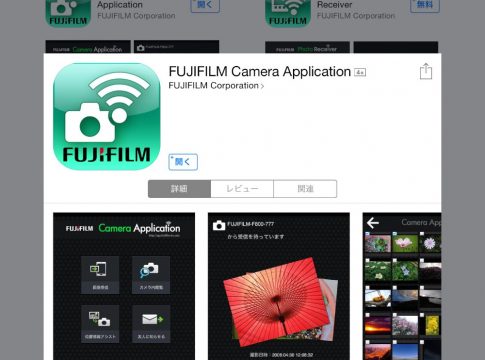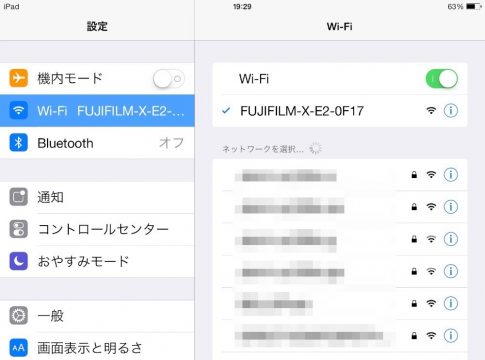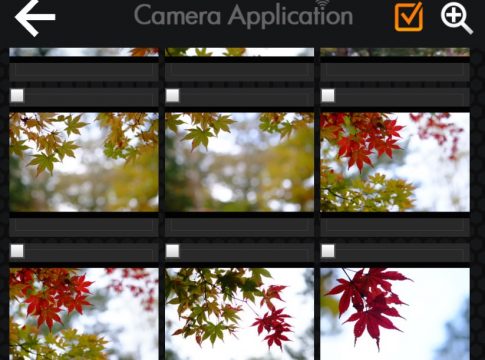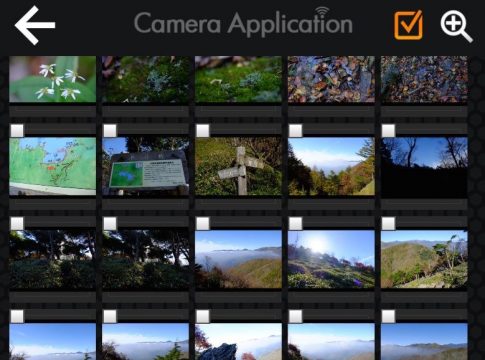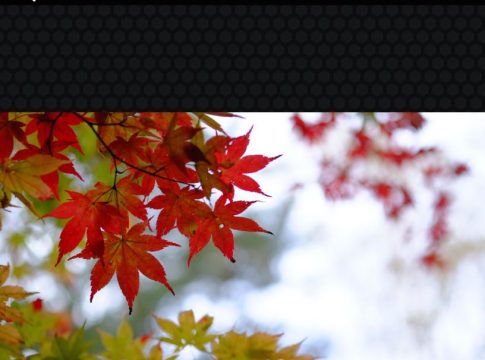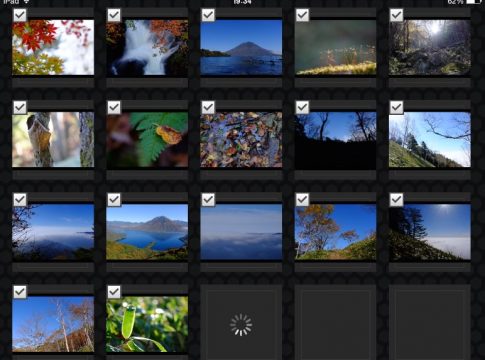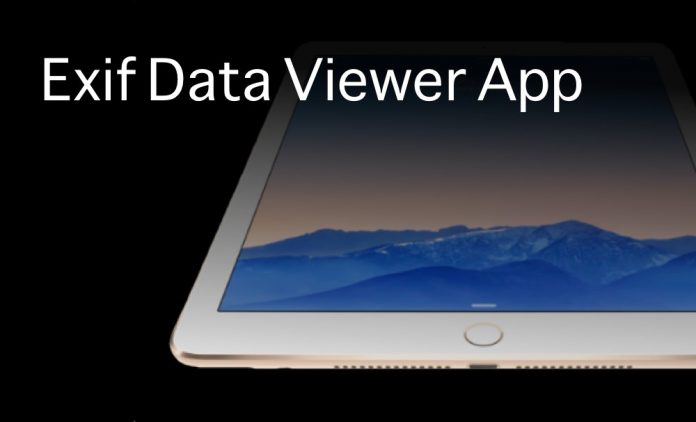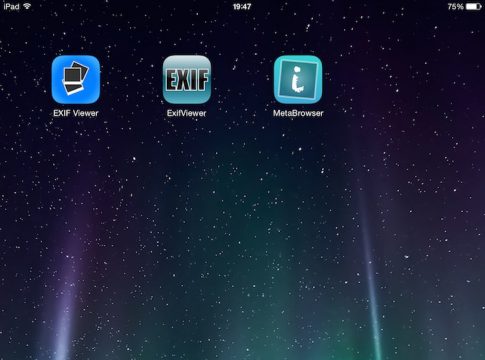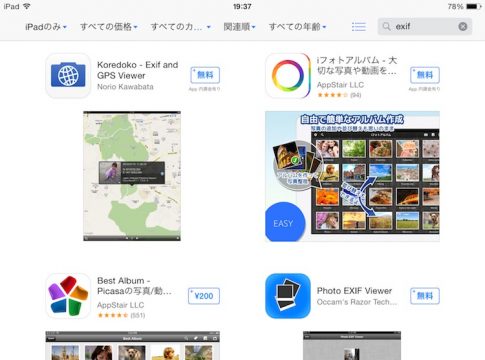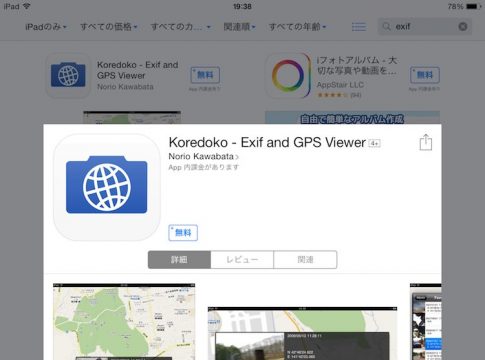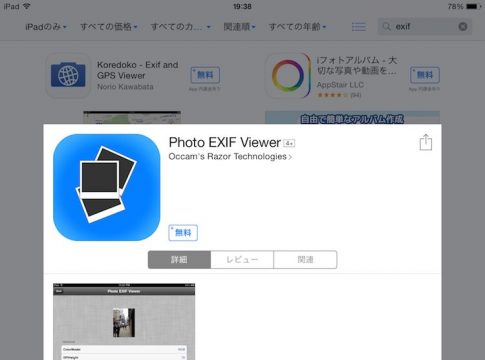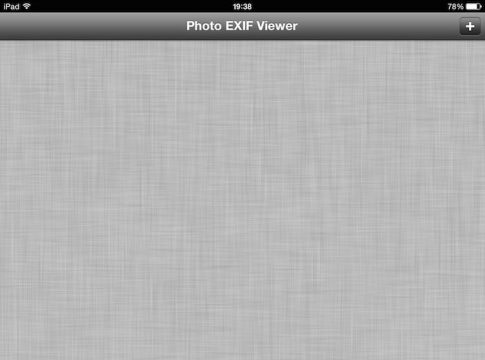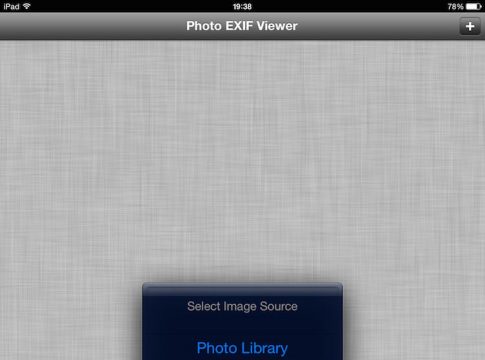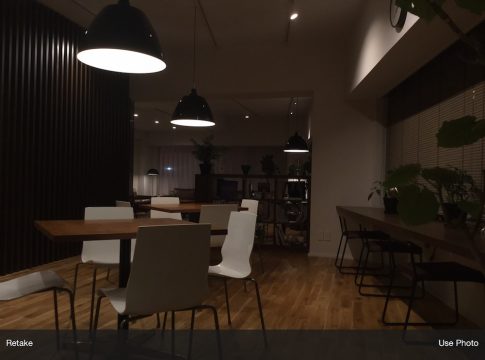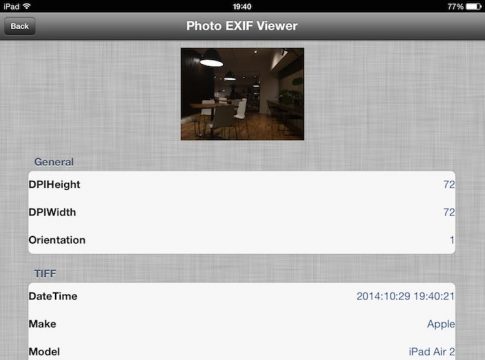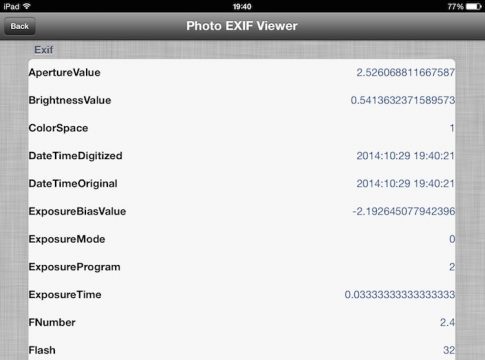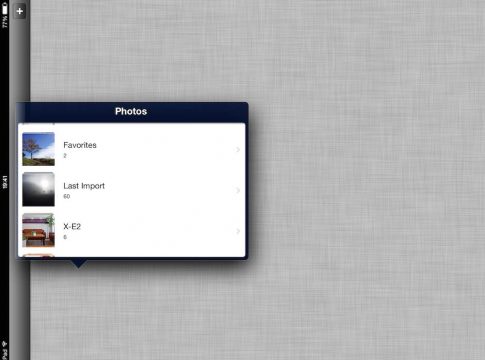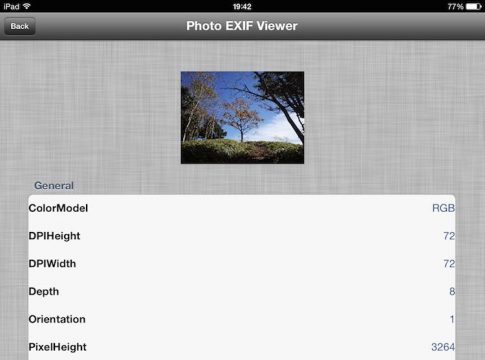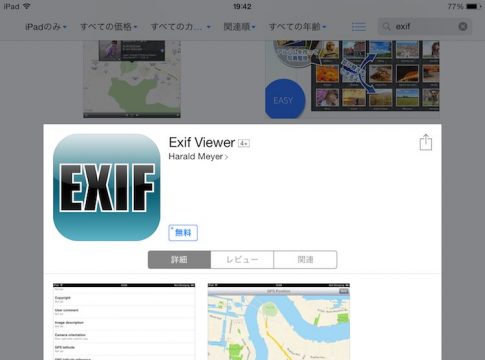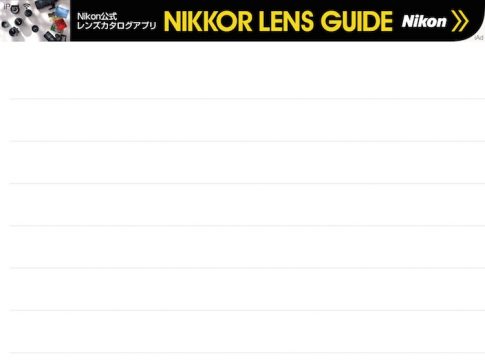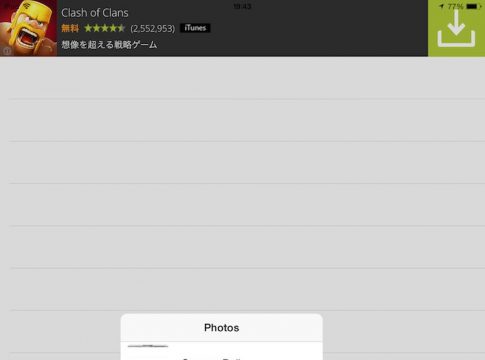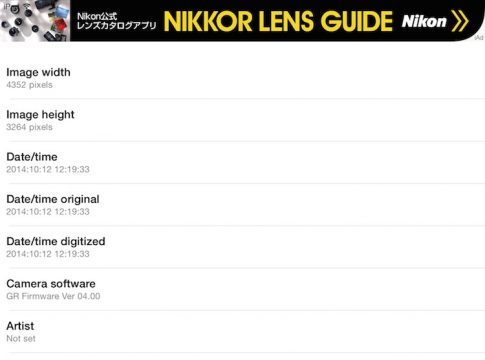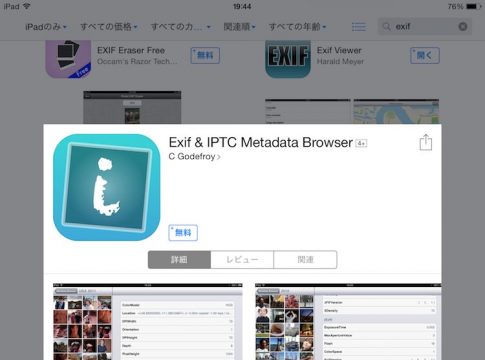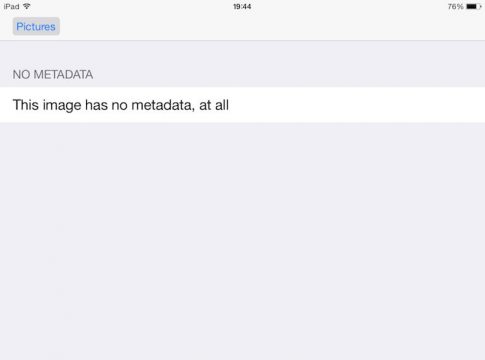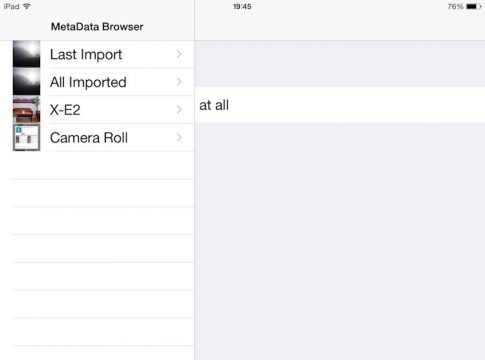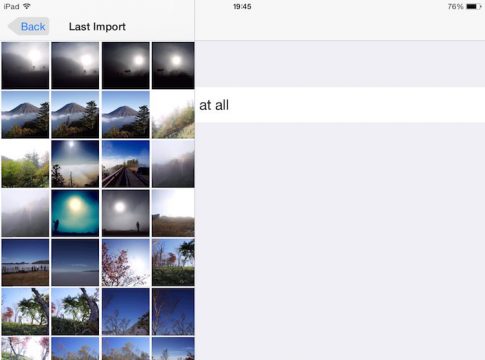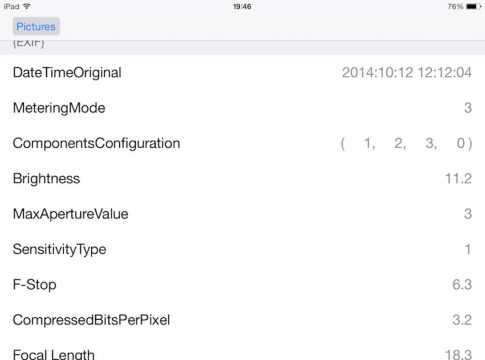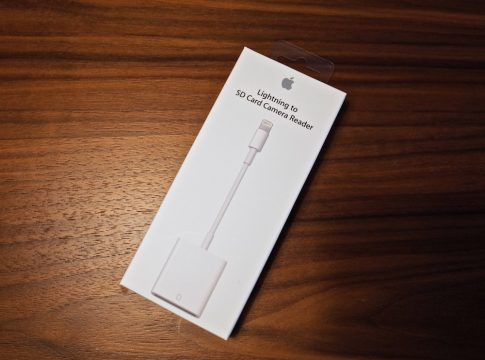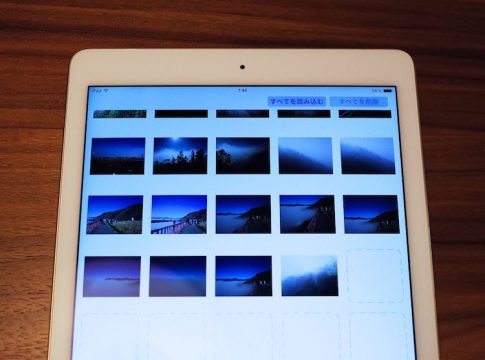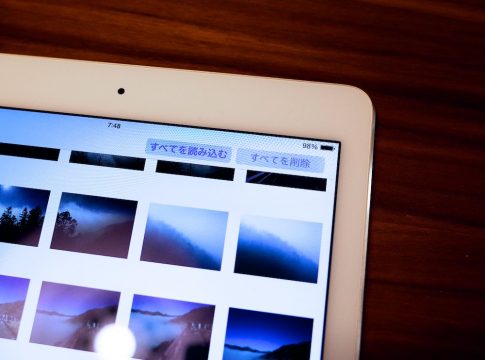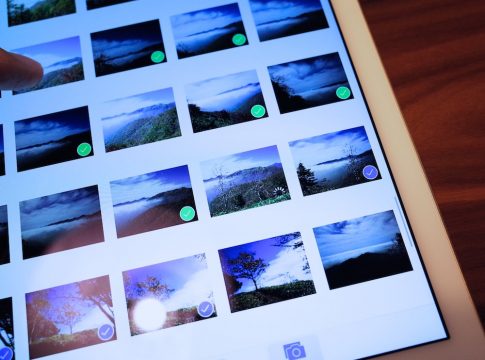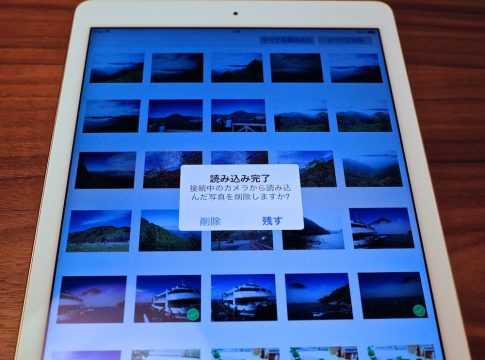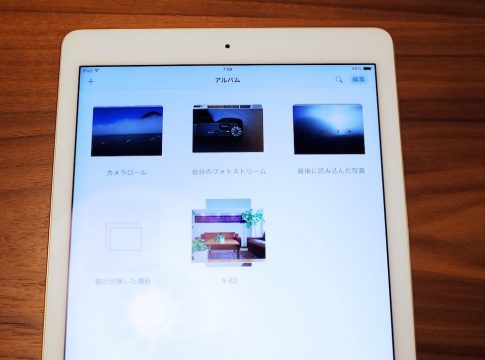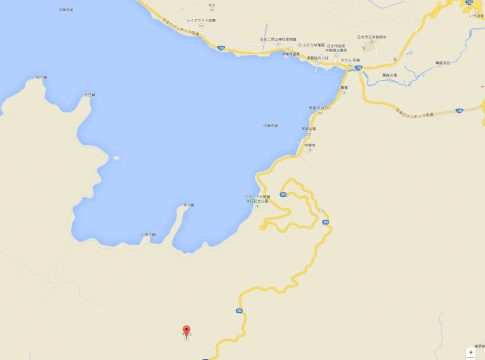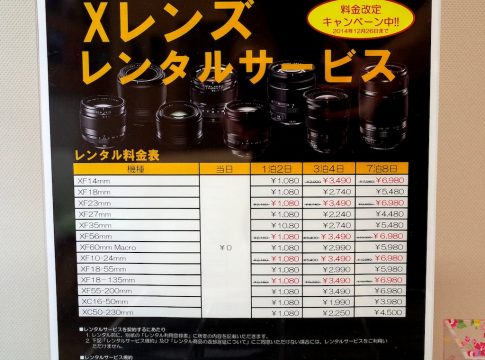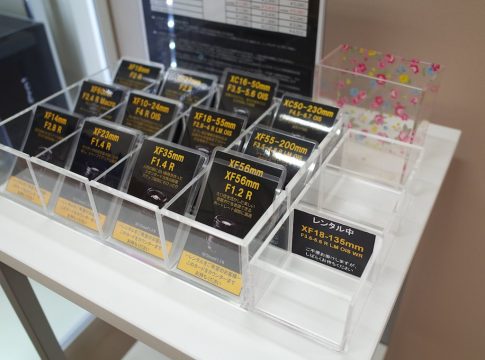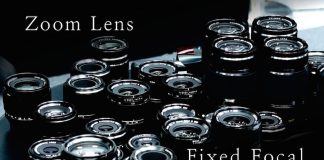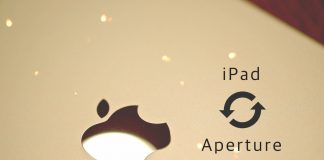RICOH GRの速度優先モード(TV)を使い竜頭の滝から流れる川を撮影してみました。川や滝の水の流れが白い帯の様に見える写真を何度か目にしたことはあるとおもいます。その写真はシャッタースピードを調節して撮影されてます。
プログラムオート(カメラまかせ)では、シャッタースピードが早くなってしまうので、水しぶきが止まって写ります。
シルクのような川の流れを撮影するには速度優先モードに設定するのがオススメです。
GRのシャッター速度優先モード(TV)
シャッター速度優先モードにするにはモードダイヤルを【TV(タイムバリュー)】の位置に合わせます。
| モードダイヤル |
TV(Time Value) |
| ISO |
AUTO/AUTO HIGH |
ISO感度はAUTOかAUTO HIGHに設定しておきます。シャッタースピード、明るさによって自動的にISO感度が変わります。

三脚を使いブレを防止する
GRには手ぶれ補正がついてません。手持ちの場合、シャッタースピードが遅くなれば手ブレが発生し失敗写真になります。
人によっては手持ちでもシャッタースピード1/2〜1/4位までブレずに撮れる強者もいるかもしれません。しかし私は頑張っても1/25〜1/30が限界。
三脚を使えば数分の露光でもブレる心配はありません。GRはコンデジなので小さい三脚があれば十分に機能を果たします。

シャッター速度を変え、水の流れの見え方を検証する
シャッター速度をどれ位にすれば、キレイな水の流れが撮影できるのか検証してみます。手持ちでも撮影できる1/500から8秒間の長時間露光まで何枚かサンプルを撮影しました。
まずは1/500秒。水しぶきの一粒一粒がハッキリと見えます。
 RICOH IMAGING COMPANY, LTD. GR (18.3mm, f/2.8, 1/500 sec, ISO800)
RICOH IMAGING COMPANY, LTD. GR (18.3mm, f/2.8, 1/500 sec, ISO800)
続いて1/250秒。まだまだ水しぶきの状態です。
 RICOH IMAGING COMPANY, LTD. GR (18.3mm, f/2.8, 1/250 sec, ISO500)
RICOH IMAGING COMPANY, LTD. GR (18.3mm, f/2.8, 1/250 sec, ISO500)
1/50秒で水が泡の様になりました。これ位までは手持ちでも対応できそうです。
 RICOH IMAGING COMPANY, LTD. GR (18.3mm, f/2.8, 1/50 sec, ISO100)
RICOH IMAGING COMPANY, LTD. GR (18.3mm, f/2.8, 1/50 sec, ISO100)
1/25秒になると水が流れ落ちる時、線のような状態に見えます。
 RICOH IMAGING COMPANY, LTD. GR (18.3mm, f/4.5, 1/25 sec, ISO125)
RICOH IMAGING COMPANY, LTD. GR (18.3mm, f/4.5, 1/25 sec, ISO125)
1/15秒
 RICOH IMAGING COMPANY, LTD. GR (18.3mm, f/5, 1/15 sec, ISO100)
RICOH IMAGING COMPANY, LTD. GR (18.3mm, f/5, 1/15 sec, ISO100)
1/8秒では白い部分が更に増えました。三脚がないとブレてしまうスピードです。
 RICOH IMAGING COMPANY, LTD. GR (18.3mm, f/8, 1/8 sec, ISO100)
RICOH IMAGING COMPANY, LTD. GR (18.3mm, f/8, 1/8 sec, ISO100)
1/4秒
 RICOH IMAGING COMPANY, LTD. GR (18.3mm, f/11, 1/4 sec, ISO125)
RICOH IMAGING COMPANY, LTD. GR (18.3mm, f/11, 1/4 sec, ISO125)
1/2.5秒
 RICOH IMAGING COMPANY, LTD. GR (18.3mm, f/14, 1/2.5 sec, ISO125)
RICOH IMAGING COMPANY, LTD. GR (18.3mm, f/14, 1/2.5 sec, ISO125)
露光時間1.0Sになりました。水が落下する時だけでなく、普通に流れている所も白い筋のような状態に見えます。
 RICOH IMAGING COMPANY, LTD. GR (18.3mm, f/11, 1 sec, ISO100)
RICOH IMAGING COMPANY, LTD. GR (18.3mm, f/11, 1 sec, ISO100)
露出の変化
2.0SになるとGRの最大絞り値F16に到達。この辺から露出がオーバーになり始めます。ISO感度は最低の100。最大まで絞ってあるので、これ以上明るさを保つ事はできません。
 RICOH IMAGING COMPANY, LTD. GR (18.3mm, f/16, 2 sec, ISO100)
RICOH IMAGING COMPANY, LTD. GR (18.3mm, f/16, 2 sec, ISO100)
3.2秒。先ほどの写真と比較してやや明るくなったのが確認できます。
 RICOH IMAGING COMPANY, LTD. GR (18.3mm, f/16, 3.2 sec, ISO100)
RICOH IMAGING COMPANY, LTD. GR (18.3mm, f/16, 3.2 sec, ISO100)
4.0秒。更に明るさが増しました。
 RICOH IMAGING COMPANY, LTD. GR (18.3mm, f/16, 4 sec, ISO100)
RICOH IMAGING COMPANY, LTD. GR (18.3mm, f/16, 4 sec, ISO100)
5.0秒
 RICOH IMAGING COMPANY, LTD. GR (18.3mm, f/16, 5 sec, ISO100)
RICOH IMAGING COMPANY, LTD. GR (18.3mm, f/16, 5 sec, ISO100)
8.0秒で実験終了。かなり明るくなりました。たとえ少ししか風が吹いてなくてもこれだけ長く露光すれば葉っぱが大きくブレます。川は真っ白く染まりました。
 RICOH IMAGING COMPANY, LTD. GR (18.3mm, f/16, 8 sec, ISO100)
RICOH IMAGING COMPANY, LTD. GR (18.3mm, f/16, 8 sec, ISO100)
水しぶきの拡大
水しぶきの部分をトリミングしました。シャッタースピードは上の写真と同じ間隔です。
 RICOH IMAGING COMPANY, LTD. GR (18.3mm, f/2.8, 1/500 sec, ISO800)
RICOH IMAGING COMPANY, LTD. GR (18.3mm, f/2.8, 1/500 sec, ISO800)
 RICOH IMAGING COMPANY, LTD. GR (18.3mm, f/2.8, 1/250 sec, ISO500)
RICOH IMAGING COMPANY, LTD. GR (18.3mm, f/2.8, 1/250 sec, ISO500)
 RICOH IMAGING COMPANY, LTD. GR (18.3mm, f/2.8, 1/50 sec, ISO100)
RICOH IMAGING COMPANY, LTD. GR (18.3mm, f/2.8, 1/50 sec, ISO100)
 RICOH IMAGING COMPANY, LTD. GR (18.3mm, f/4.5, 1/25 sec, ISO125)
RICOH IMAGING COMPANY, LTD. GR (18.3mm, f/4.5, 1/25 sec, ISO125)
 RICOH IMAGING COMPANY, LTD. GR (18.3mm, f/5, 1/15 sec, ISO100)
RICOH IMAGING COMPANY, LTD. GR (18.3mm, f/5, 1/15 sec, ISO100)
 RICOH IMAGING COMPANY, LTD. GR (18.3mm, f/8, 1/8 sec, ISO100)
RICOH IMAGING COMPANY, LTD. GR (18.3mm, f/8, 1/8 sec, ISO100)
 RICOH IMAGING COMPANY, LTD. GR (18.3mm, f/11, 1/4 sec, ISO125)
RICOH IMAGING COMPANY, LTD. GR (18.3mm, f/11, 1/4 sec, ISO125)
 RICOH IMAGING COMPANY, LTD. GR (18.3mm, f/14, 1/2.5 sec, ISO125)
RICOH IMAGING COMPANY, LTD. GR (18.3mm, f/14, 1/2.5 sec, ISO125)
 RICOH IMAGING COMPANY, LTD. GR (18.3mm, f/14, 1/2 sec, ISO100)
RICOH IMAGING COMPANY, LTD. GR (18.3mm, f/14, 1/2 sec, ISO100)
 RICOH IMAGING COMPANY, LTD. GR (18.3mm, f/11, 1 sec, ISO100)
RICOH IMAGING COMPANY, LTD. GR (18.3mm, f/11, 1 sec, ISO100)
 RICOH IMAGING COMPANY, LTD. GR (18.3mm, f/16, 2 sec, ISO100)
RICOH IMAGING COMPANY, LTD. GR (18.3mm, f/16, 2 sec, ISO100)
 RICOH IMAGING COMPANY, LTD. GR (18.3mm, f/16, 4 sec, ISO100)
RICOH IMAGING COMPANY, LTD. GR (18.3mm, f/16, 4 sec, ISO100)
 RICOH IMAGING COMPANY, LTD. GR (18.3mm, f/16, 5 sec, ISO100)
RICOH IMAGING COMPANY, LTD. GR (18.3mm, f/16, 5 sec, ISO100)
 RICOH IMAGING COMPANY, LTD. GR (18.3mm, f/16, 8 sec, ISO100)
RICOH IMAGING COMPANY, LTD. GR (18.3mm, f/16, 8 sec, ISO100)
最適なシャッタースピードは?
撮影環境(明るいか、暗いか)三脚を持っているかそうでないか、思いっきり川の流れを白っぽく見せたいか、ほんのチョットだけで良いか・・・。など状況や好みによるので「川の流れをキレイに撮るシャッタースピードは◯◯秒です!」と言い切る事はできません。
私個人の好みは、上の写真の1/8〜1/2.5位が適度に線状になっており丁度良いかなという感じがします。
撮影する前に最適なスピードを把握するのは難しいと思うので、シャッタースピードをなん段階か変えてみて複数枚撮影してみましょう!
 FUJIFILM X-E2 (18.5mm, f/18, 1/1.3 sec, ISO200)
FUJIFILM X-E2 (18.5mm, f/18, 1/1.3 sec, ISO200) FUJIFILM X-E2 (18mm, f/22, 1/1.3 sec, ISO200)
FUJIFILM X-E2 (18mm, f/22, 1/1.3 sec, ISO200) FUJIFILM X-E2 (27.9mm, f/8, 1/8 sec, ISO400)
FUJIFILM X-E2 (27.9mm, f/8, 1/8 sec, ISO400)